Page 1
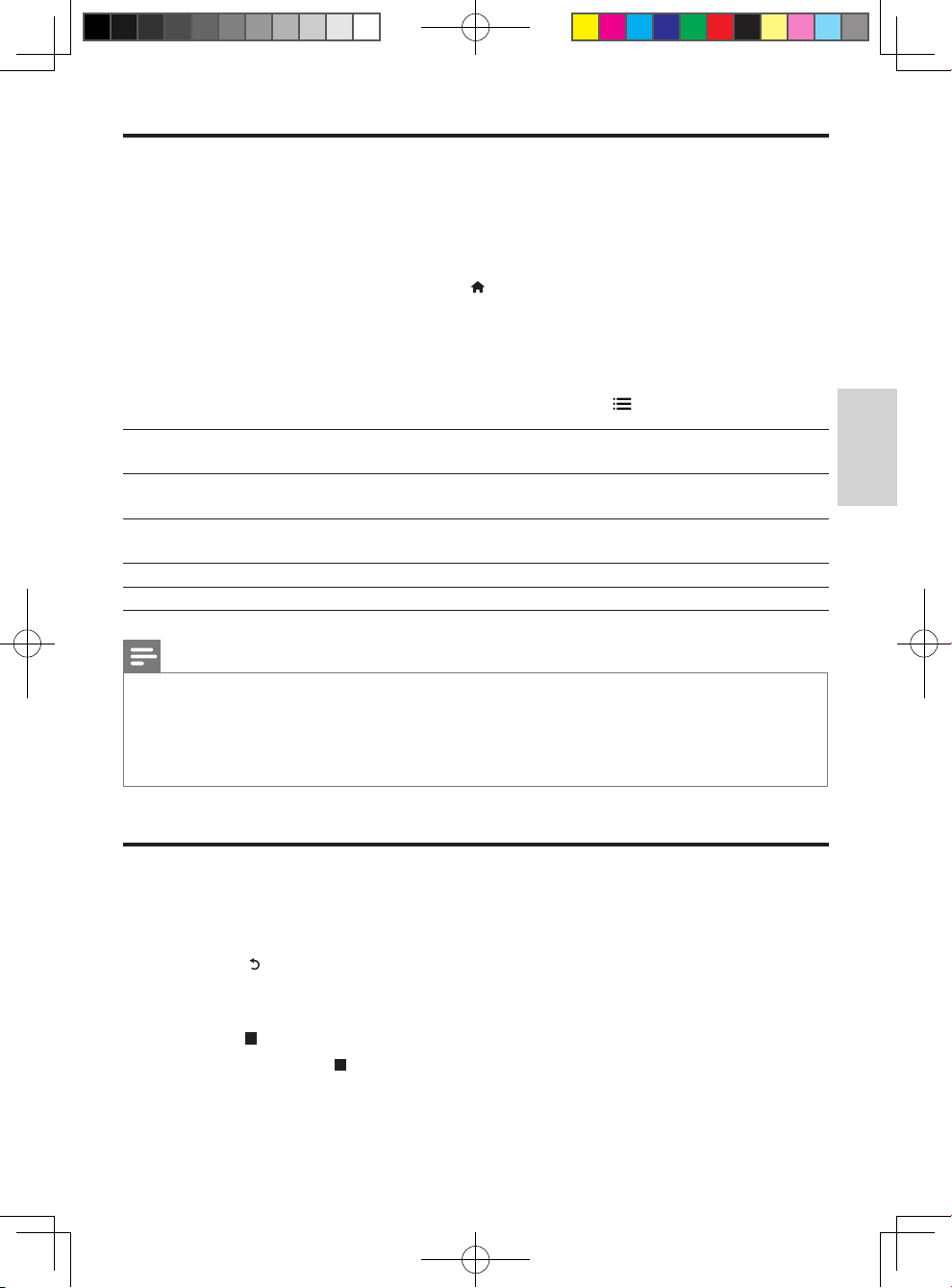
Vidéos DivX
Vous pouvez lire des vidéos DivX depuis un disque ou un dispositif de stockage USB.
Code DivX VOD
• Avant d'acheter des vidéos DivX et de les lire sur ce lecteur, enregistrez ce dernier à l'adresse
www.divx.com à l'aide de votre code DivX VOD.
• Pour afcher le code DivX VOD, appuyez sur et sélectionnez [Réglage] > [Advanced] > [Code
DivX® VOD].
Sous-titres DivX
• Appuyez sur SUBTITLE pour choisir une langue.
• Si les sous-titres ne s'afchent pas correctement, choisissez un jeu de caractères prenant en charge
les sous-titres DivX. Pour choisir un jeu de caractères, appuyez sur et sélectionnez [Jeu caract.].
Jeu de
caractères
[Standard] Albanais, Allemand, Anglais, Danois, Espagnol, Finnois, Français, Gaélique, Italien, Kurde
[Europe centr.] Albanais, Allemand, Anglais, Croate, Hongrois, Irlandais, Néerlandais, Polonais,
[Cyrillique] Anglais, Biélorusse, Bulgare, Macédonien, Moldave, Russe, Serbe et Ukrainien
[Grec] Grec
Remarque
• Pour lire des chiers DivX protégés contre la copie (DRM) depuis un dispositif de stockage USB, raccordez ce lecteur sur le
téléviseur au moyen d'un câble HDMI.
• Pour pouvoir afcher les sous-titres, assurez-vous que le chier qui les contient porte le même nom que le chier vidéo DivX.
Par exemple, si le chier vidéo DivX s'appelle lm.avi, enregistrez le chier de sous-titres correspondant sous le nom lm.srt ou
lm.sub.
• Ce lecteur prend en charge les formats de chiers de sous-titres suivants : .srt, .sub, .txt, .ssa et .smi.
Langues
(alphabet latin), Néerlandais, Norvégien, Portugais, Turc et Suédois
Roumain, Serbe, Slovaque, Slovène et Tchèque
Lecture d'un diaporama musical
Vous pouvez lire simultanément de la musique et des photos an de créer un diaporama musical.
1 Lancez la lecture du chier musical présent sur le disque ou le dispositif de stockage USB.
2 Appuyez sur et accédez au chier contenant les photos.
3 Sélectionnez une photo présente sur le même disque ou le dispositif USB et appuyez sur OK pour
lancer le diaporama.
4 Appuyez sur pour arrêter le diaporama.
5 Appuyez de nouveau sur pour arrêter la musique.
Français
FR-CA
BDP5406_F7_UM_V1.0.indb 51 9/23/2011 3:07:09 PM
51
Page 2
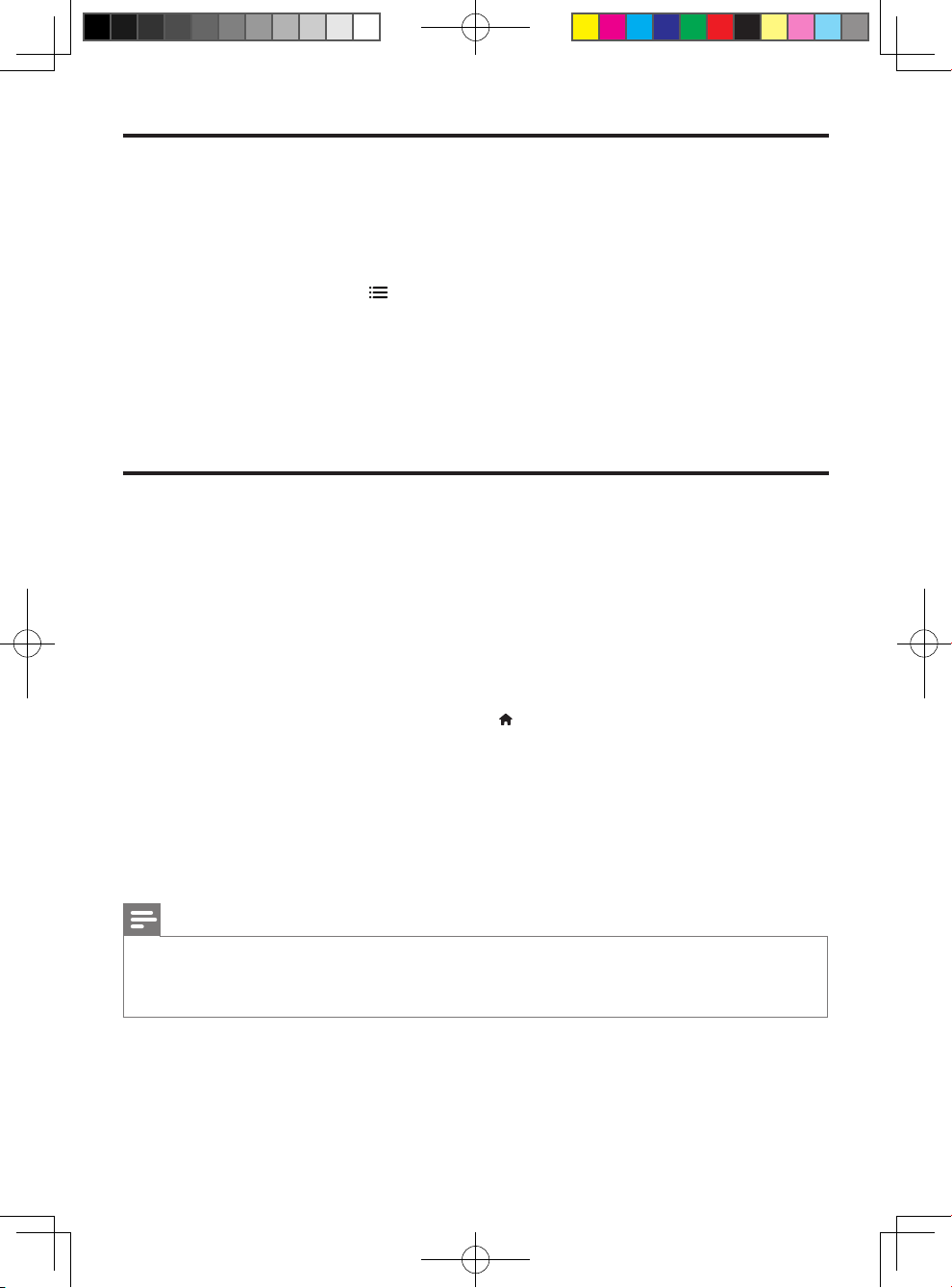
BonusView sur Blu-ray
Vous pouvez afcher du contenu spécique, par exemples des commentaires, dans une petite fenêtre
incrustée à l'écran.
Cette fonction, également appelée «image sur image», est exclusive aux disques Blu-ray qui offrent le
mode BonusView.
1 Pendant la lecture, appuyez sur .
» Le menu options s'afche.
2 Sélectionnez [Sélection PIP] > [PIP], puis appuyez sur OK.
» Les options image sur image [1]/[2] dépendent du contenu vidéo.
» La seconde fenêtre vidéo s'afche.
3 Sélectionnez [2e langue son] ou [2e langue ss-tt], puis appuyez sur OK.
BD-Live sur Blu-ray
Vous pouvez accéder à des services en ligne, tels que des bandes-annonces de lms, des jeux ou encore
des sonneries.
Cette fonction est exclusive aux disques Blu-ray qui la prennent en charge.
1 Préparez la connexion Internet et congurez un réseau (voir la rubrique «Conguration d'un
réseau»).
2 Branchez un dispositif de stockage USB sur ce lecteur.
• Il servira à stocker le contenu BD-Live téléchargé.
• Pour supprimer du contenu BD-Live téléchargé précédemment an de libérer de l'espace
sur le dispositif de stockage USB, appuyez sur et sélectionnez [Réglage] > [Advanced]
> [Effacer mémoire].
3 Lancez la lecture d'un disque compatible BD-Live.
4 Dans le menu du disque, sélectionnez l'icône BD-Live et appuyez sur OK.
» BD-Live commence à charger. Le temps de chargement peut varier selon le disque et votre
connexion Internet.
5 Dans l'interface BD-Live, sélectionnez l'élément auquel vous voulez accéder.
Remarque
• Les services BD-Live peuvent varier selon les disques et les pays.
• Lorsque vous utilisez BD-Live, le fournisseur de contenu a accès aux données du disque et du lecteur.
• Utilisez un dispositif de stockage USB sur lequel il reste au moins 1 Go d'espace libre en vue d'enregistrer les chiers
téléchargés.
52
FR-CA
BDP5406_F7_UM_V1.0.indb 52 9/23/2011 3:07:09 PM
Page 3

Lecture d'une vidéo Blu-ray 3D
Avant de commencer, assurez-vous que :
• le téléviseur prend en charge la 3D et est raccordé au lecteur à l'aide d'un câble HDMI;
• le disque inséré est au format Blu-ray 3D;
• vous disposez de lunettes 3D compatibles avec le téléviseur.
1 Assurez-vous que le mode de sortie 3D est activé en appuyant sur , puis en
sélectionnant [Réglage] > [Video] > [Watch 3D video] > [Auto].
2 Lancez la lecture d'une vidéo Blu-ray 3D.
3 Mettez les lunettes 3D pour bénécier des effets 3D.
• Pour lire une vidéo 3D en 2D, désactivez le mode de sortie Blu-ray 3D en appuyant sur ,
puis en sélectionnant [Réglage] > [Video] > [Watch 3D video] > [Hors tens.]).
Congurationd'unréseau
Pour accéder aux services suivants, vous devez connecter ce lecteur à Internet :
• BD-Live : permet d'accéder à des bonus en ligne (pour les disques Blu-ray offrant la fonction BDLive)
• Mise à jour logicielle : permet de mettre à jour le logiciel de ce lecteur.
• Netix: permet d'accéder à des vidéos en ligne Netix.
• Vudu : permet d'accéder à des vidéos en ligne Vudu.
1 Connectez ce lecteur à Internet à l'aide d'un câble Ethernet ou d'une connexion sans l.
• Si vous utilisez une connexion câblée, branchez un câble réseau (non fourni) sur le port LAN
situé à l'arrière du lecteur.
• Si vous utilisez une connexion sans l, ce lecteur intègre la Wi-Fi.
Français
FR-CA
BDP5406_F7_UM_V1.0.indb 53 9/23/2011 3:07:13 PM
53
Page 4

2 Effectuez l'installation réseau.
1) Appuyez sur .
2) Sélectionnez [Réglage], puis appuyez sur OK.
3) Sélectionnez [Network] > [Installation du réseau], puis appuyez sur OK.
4) Suivez les instructions qui s'afchent à l'écran du téléviseur pour terminer l'installation. Au besoin,
servez-vous des touches alphanumériques de la télécommande pour entrer le mot de passe.
Mise en garde
• Avant de vous connecter à un réseau, familiarisez-vous avec le routeur associé et les principes de base de la mise en réseau.
Si nécessaire, lisez la documentation fournie avec les composantes réseau. Philips n'est pas responsable des données perdues,
endommagées ou corrompues.
Netix
Sur ce lecteur vous pouvez lire des lms et des séries en ligne offerts par Netix. Netix est un service
de location de vidéos en ligne.
1 Connectez ce lecteur à Internet (voir la rubrique «Conguration d'un réseau»).
2 Appuyez sur , sélectionnez [Netix] et appuyez sur OK.
» La page Netix s'afche à l'écran du téléviseur.
3 À l'aide de la télécommande, parcourez Netix et choisissez une vidéo à lire.
• Pour quitter Netix, appuyez sur .
Remarque
• Pour en savoir plus sur le service Netix, visitez le site www.netix.com sur votre ordinateur.
• Lors d'un éventuel dépannage, il est possible que le service à la clientèle de Netix vous demande le numéro de série
électronique (NSE) de ce lecteur. Pour afcher le numéro NSE, appuyez sur et sélectionnez [Réglage] > [Advanced] >
[NetixESN].
Vudu
Sur ce lecteur vous pouvez lire des vidéos en ligne offertes par Vudu. Vudu propose des vidéos à la
demande que vous pouvez louer ou acheter, ainsi que des applications Internet.
1 Connectez ce lecteur à Internet (voir la rubrique «Conguration d'un réseau»).
2 Appuyez sur , sélectionnez [Vudu] et appuyez sur OK.
» La page Vudu s'afche à l'écran du téléviseur.
3 À l'aide de la télécommande, parcourez Vudu et choisissez une vidéo à lire.
• Pour quitter Vudu, appuyez sur .
54
FR-CA
BDP5406_F7_UM_V1.0.indb 54 9/23/2011 3:07:13 PM
Page 5
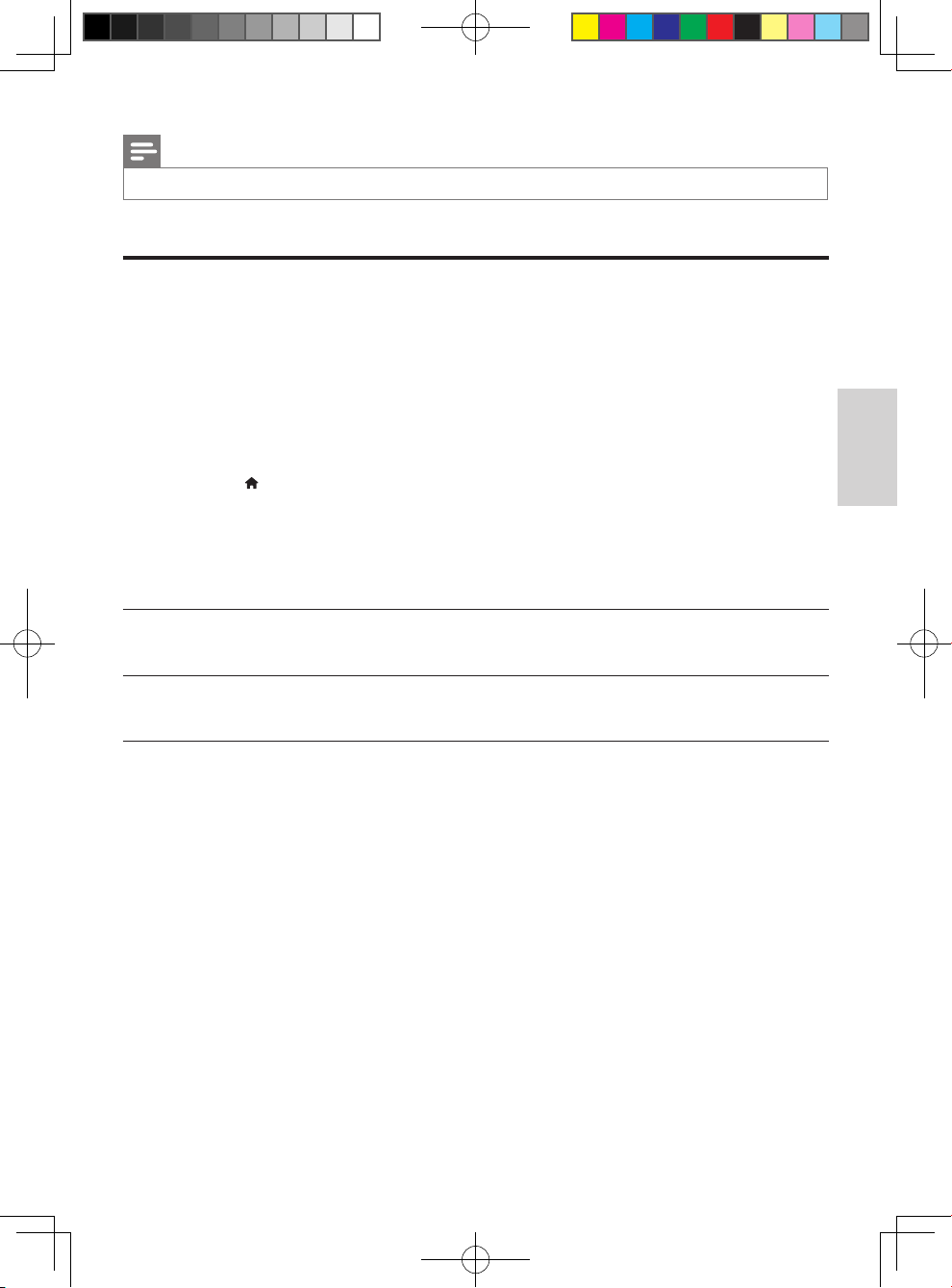
Remarque
• Pour en savoir plus sur le service Vudu, visitez le site www.vudu.com sur votre ordinateur.
Utilisation de Philips EasyLink
Ce lecteur prend en charge la fonction Philips EasyLink, qui utilise le protocole HDMI CEC (Consumer
Electronics Control). Vous pouvez utiliser une seule télécommande pour tous les appareils compatibles
EasyLink qui sont connectés par liaison HDMI. Philips ne garantit pas une compatibilité totale avec tous
les appareils HDMI CEC.
1 Connectez par liaison HDMI les appareils compatibles HDMI CEC et activez la fonction HDMI
CEC du téléviseur et des autres appareils connectés (pour en savoir plus, consultez le manuel
d'utilisation du téléviseur ou de ces appareils).
2 Appuyez sur .
3 Sélectionnez [Réglage]> [EasyLink].
4 Sélectionnez [Sous tens.] pour les options [EasyLink], [Lecture 1 seule touche] et [Veille 1 seule
touche].
» La fonction EasyLink est activée.
Lecture à 1 touche
Lorsque vous lancez la lecture d'un disque sur ce lecteur, le téléviseur se règle automatiquement sur la
source d'entrée vidéo appropriée.
Veille à 1 touche
Lorsqu'un appareil auquel ce lecteur est raccordé, par exemple un téléviseur, est mis en veille à l'aide
de sa télécommande, le lecteur passe également en veille automatiquement.
Français
FR-CA
BDP5406_F7_UM_V1.0.indb 55 9/23/2011 3:07:13 PM
55
Page 6
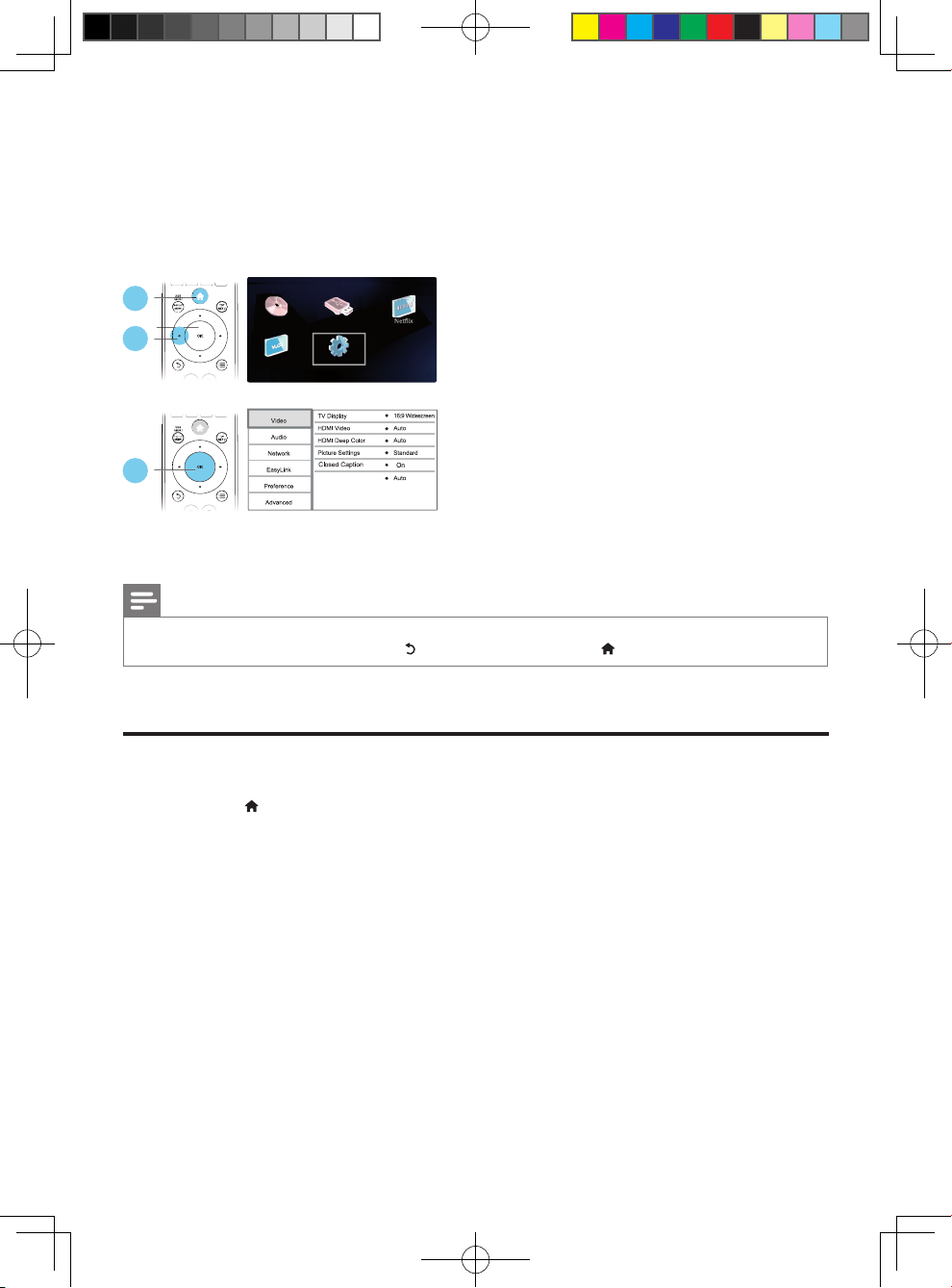
3 Modification des réglages
Cette section est destinée à vous aider à régler les paramètres de ce lecteur.
1
2
3
play Disc
Vudu
browse USB
Setup
Watch 3D video
Remarque
• Vous ne pouvez pas modier les options de menu grisées.
• Pour retourner au menu précédent, appuyez sur . Pour quitter le menu, appuyez sur .
Image
1 Appuyez sur .
2 Sélectionnez [Réglage] > [Video] pour afcher les options de conguration vidéo.
• [Afch.TV] : permet de choisir un format d'image adapté à l'écran du téléviseur.
• [Vidéo HDMI] : permet de sélectionner une résolution vidéo HDMI.
• [HDMI Deep Color] : permet d'afcher des teintes plus vives lorsque le contenu vidéo est
enregistré selon la technologie Deep Color et que le téléviseur prend cette caractéristique en
charge
• [Réglages image] : permet de sélectionner un réglage de couleurs prédéni
• [Sous-Titres] : permet d’activer ou de désactiver l’afchage des effets sonores dans les sous-
titres, à condition que cette fonction soit prise en charge par le disque et le téléviseur.
• [Watch 3D video] : permet de choisir entre le mode de sortie 3D et 2D lors de la lecture
d'un disque Blu-ray 3D. Le lecteur doit être branché sur un téléviseur 3D au moyen d'un
câble HDMI.
56
FR-CA
BDP5406_F7_UM_V1.0.indb 56 9/23/2011 3:07:14 PM
Page 7

Remarque
• Lorsque vous modiez un paramètre, assurez-vous que le téléviseur prend bien en charge le nouveau paramètre.
• Pour les réglages HDMI, le téléviseur doit être branché sur le connecteur HDMI.
• Dans le cadre d'une connexion composite (au moyen du connecteur VIDEO), sélectionnez une résolution vidéo de 480i/576i
ou 480p/576p dans l'option [Vidéo HDMI] pour permettre l'afchage vidéo.
Son
1 Appuyez sur .
2 Sélectionnez [Réglage] > [Audio] pour afcher les options de conguration audio.
• [Mode Nuit] : permet de choisir entre un son discret et l'ensemble de la plage audio
dynamique. Le mode Nuit permet d'atténuer les sons forts et d'augmenter les sons doux,
comme les dialogues.
• [Neo 6] : permet d'activer ou de désactiver des effets sonores ambiophoniques qui sont
convertis depuis le canal audio 2.0
• [Audio HDMI] : permet de dénir un format audio HDMI dans le cadre d'une connexion
HDMI
• [Audio numérique] : permet de choisir un format de sortie audio lorsque ce lecteur est
connecté au moyen d'un connecteur coaxial numérique
• [Échantillon. PCM] : permet de choisir un taux d'échantillonnage pour la sortie du son PCM
lorsque ce lecteur est connecté au moyen d'un connecteur coaxial numérique
Remarque
• Pour les réglages HDMI, le téléviseur doit être branché sur le connecteur HDMI.
• Le mode Nuit n'est disponible que sur les disques Blu-ray et les DVD avec encodage Dolby.
Français
Réseau (installation, état...)
1 Appuyez sur .
2 Sélectionnez [Réglage] > [Network] pour afcher les options de conguration réseau.
• [Installation du réseau] : permet de lancer l'installation réseau laire ou sans l
• [Afcherlesparamètresréseau] : afche l'état du réseau en cours
• [Afcherlesparamètressansl] : afche l'état Wi-Fi en cours
FR-CA
BDP5406_F7_UM_V1.0.indb 57 9/23/2011 3:07:15 PM
57
Page 8

Préférences (langue, contrôle parental...)
1 Appuyez sur .
2 Sélectionnez [Réglage] > [Preference] pour afcher les options de conguration des préférences.
• [Langue menu] : permet de sélectionner la langue des menus à l'écran
• [Audio] : permet de sélectionner la langue audio de la vidéo
• [Sous-titres] : permet de sélectionner la langue des sous-titres de la vidéo
• [Menu disque] : permet de sélectionner la langue d'un disque vidéo
• [Contrôle parental] : permet de restreindre l'accès aux disques encodés avec une cote. Pour
accéder aux options de restrictions, entrez le code «0000». Pour lire tous les disques peu
importe leur cote, sélectionnez le niveau 8.
• [Économiseur d'écran] : permet d'activer ou de désactiver l'économiseur d'écran. S'il est
activé, l'écran se met en veille après 10 minutes d'inactivité (en mode pause ou arrêt, par
exemple).
• [Reposit. auto. sous-titres] : permet d'activer ou de désactiver le repositionnement des sous-
titres. Lorsque cette fonction, offerte par certains téléviseurs Philips seulement, est activée, les
sous-titres sont ajustés automatiquement à l'écran.
• [Modiermtpasse] : permet de dénir ou de modier un mot de passe pour un disque
restreint. Si vous n'avez pas déni de mot de passe ou que vous l'avez oublié, entrez «0000».
• [Afcheur] : permet de régler la luminosité de l'afcheur du lecteur
• [Veille auto.] : permet d'activer ou de désactiver la veille automatique. Si cette option est
activée, le lecteur se met en veille après 30 minutes d'inactivité (en mode pause ou arrêt, par
exemple).
• [VCD PBC] : permet d'afcher ou d'ignorer le menu de contenu des disques VCD et SVCD.
Remarque
• Si votre langue préférée n'est pas disponible pour les menus, l'audio ou les sous-titres du disque, vous pouvez
sélectionner [Autres] dans les options et entrer un code de langue à 4 chiffres gurant au dos de ce manuel d'utilisation.
• Si vous choisissez une langue non disponible sur le disque, ce lecteur utilise la langue par défaut du disque.
Options avancées (sécurité BD-Live, libération de la mémoire...)
1 Appuyez sur .
2 Sélectionnez [Réglage] > [Advanced] pour afcher les options de conguration avancées.
• [Sécurité BD-Live] : permet de restreindre l'accès au contenu BD-Live (sur les disques BDLive non destinés à la revente, créés par l'utilisateur seulement)
• [Mise à jour logicielle] : permet de procéder à une mise à jour logicielle depuis un réseau ou
un dispositif de stockage USB
• [Effacer mémoire] : supprime du dispositif de stockage USB le contenu BD-Live téléchargé
précédemment. Un dossier BUDA est créé automatiquement pour le stockage du contenu
BD-Live téléchargé.
58
FR-CA
BDP5406_F7_UM_V1.0.indb 58 9/23/2011 3:07:15 PM
Page 9

• [Code DivX® VOD] : afche le code d'enregistrement ou de désenregistrement DivX® de
ce lecteur
• [NetixESN]: afche le numéro de série électronique (NSE) de ce lecteur
• [Deactivation] : annule l'activation Netix ou Vudu de ce lecteur
• [Info version] : afche la version logicielle de ce lecteur
• [Restaurer param. par déf.] : rétablit les paramètres d'usine par défaut de ce lecteur
Remarque
• Vous ne pouvez pas interdire l'accès Internet des disques Blu-ray vendus dans le commerce.
• Avant d'acheter des vidéos DivX et de les lire sur ce lecteur, enregistrez ce dernier à l'adresse www.divx.com à l'aide de votre
code DivX VOD.
• Vous ne pouvez pas réinitialiser les réglages par défaut du contrôle parental.
Français
FR-CA
BDP5406_F7_UM_V1.0.indb 59 9/23/2011 3:07:15 PM
59
Page 10

4 Mise à jour logicielle
Avantdemettreàjourlelogicieldecelecteur,vériezlaversioncourante:
• Appuyez sur , sélectionnez [Réglage] > [Advanced] > [Info version], puis appuyez sur OK.
Mise à jour logicielle sur Internet
1 Connectez ce lecteur à Internet (voir la rubrique «Conguration d'un réseau»).
2 Appuyez sur et sélectionnez [Réglage].
3 Sélectionnez [Advanced] > [Mise à jour logicielle] > [Réseau].
» Si une mise à niveau est détectée, vous êtes invité à lancer la mise à jour.
4 Suivez les instructions qui s'afchent à l'écran du téléviseur.
» Une fois la mise à jour terminée, ce lecteur s'éteint puis se rallume automatiquement.
Mise à jour logicielle par USB
1 Pour connaître la version la plus récente du logiciel, visitez le site www.philips.com/support.
• Cherchez votre modèle et cliquez sur «Logiciels et pilotes».
2 Téléchargez le logiciel sur un dispositif de stockage USB.
a Décompressezlechiertéléchargéetvériezqueledossierdécompressés'appellebien
«UPG».
b Placez le dossier «UPG» dans le répertoire racine.
3 Branchez le dispositif de stockage USB sur le connecteur (USB) de ce lecteur.
4 Appuyez sur et sélectionnez [Réglage].
5 Sélectionnez [Advanced] > [Mise à jour logicielle] > [USB].
» Si une mise à niveau est détectée, vous êtes invité à lancer la mise à jour.
6 Suivez les instructions qui s'afchent à l'écran du téléviseur pour mettre le logiciel à jour.
» Une fois la mise à jour terminée, ce lecteur s'éteint puis se rallume automatiquement.
Mise en garde
• Ne coupez pas l'alimentation et ne retirez pas votre dispositif de stockage pendant la mise à jour logicielle, car vous pourriez
endommager votre lecteur.
60
FR-CA
BDP5406_F7_UM_V1.0.indb 60 9/23/2011 3:07:16 PM
Page 11

5 Spécifications
Remarque
• Les caractéristiques sont susceptibles d'être modiées sans préavis.
Code de région
Ce lecteur permet de lire des disques portant les codes de région suivants.
DVD Blu-ray Pays
États-Unis et Canada
Supports compatibles
• Blu-ray, Blu-ray 3D
• DVD-Video, DVD+R/+RW, DVD-R/-RW, DVD+R/-R DL (double couche)
• VCD/SVCD
• CD audio, CD-R/CD-RW, contenu MP3, contenu WMA, chiers JPEG
• Contenu DivX (Ultra)/DivX Plus HD, MKV
• Dispositif de stockage USB
Formatdechier
• Vidéo : .avi, .divx, .mp4, .mkv
• Audio : .mp3, .wma, .wav
• Photo : .jpg, .gif, .png
Vidéo
• Système TV : PAL/NTSC
• Sortie vidéo composite : 1 V crête à crête (75 ohm)
• Sortie HDMI : 480p, 576p, 720p, 1080i, 1080p, 1080p/24
Audio
• Sortie analogique deux canaux
• Audio avant gauche-droite : 2 V eff. (> 1 kOhm)
• Sortie numérique : 0,5 V crête à crête (75 ohm)
• Coaxial
• Sortie HDMI
• Taux d'échantillonnage :
• MP3 : 32 kHz, 44,1 kHz, 48 kHz
• WMA : 44,1 kHz, 48 kHz
• Débit binaire constant :
• MP3 : 112 kbit/s – 320 kbit/s
• WMA : 48 kbit/s – 192 kbit/s
A
Français
FR-CA
BDP5406_F7_UM_V1.0.indb 61 9/23/2011 3:07:17 PM
61
Page 12

USB
• Compatibilité : Hi-Speed USB (2.0)
• Classe prise en charge : UMS (stockage de masse USB)
• Système de chiers : FAT16, FAT32
• Disques durs portatifs pris en charge : une source d'alimentation externe peut être nécessaire
Unité principale
• Alimentation nominale : c. a. 110 – 127 V~, 50 Hz – 60 Hz
• Consommation : 18 W
• Consommation électrique en mode veille : < 0,5 W
• Dimensions (larg. x haut. x prof.) : 435 x 41 x 195,5 mm
• Poids net : 1,47 kg
Accessoires fournis
• Télécommande avec deux piles
• Mode d'emploi
Spécicationsdulaser
• Type de laser (diode) : AlGaInN (BD), AlGaInP (DVD/CD)
• Longueur d'onde : 405 +7 nm/-7 nm (BD), 655 +10 nm/-10 nm (DVD), 790 +10 nm/-20 nm
(CD)
• Puissance de sortie : 1 mW (BD), 0,26 mW (DVD), 0,3 mW (CD)
62
FR-CA
BDP5406_F7_UM_V1.0.indb 62 9/23/2011 3:07:17 PM
Page 13

6 Résolution de problèmes
Avertissement
• Risque d'électrocution. Ne retirez jamais le boîtier du lecteur.
Pour que votre garantie reste valide, n'essayez jamais de réparer le lecteur vous-même.
En cas de problème lors de l’utilisation de cet appareil, vériez les points suivants avant de faire appel au
service d’assistance. En cas de problème, visitez le site www.hd.philips.com.
Lors de vos communications avec Philips, vous devrez indiquer le numéro de modèle et le numéro de
série de votre lecteur. Le numéro de modèle et le numéro de série se trouvent à l'arrière de ce lecteur.
Écrivez ces numéros ici :
Numéro de modèle __________________________
Numéro de série ___________________________
Unité principale
Les boutons de ce lecteur ne fonctionnent pas.
• Débranchez le lecteur pendant quelques minutes, puis rebranchez-le.
Image
Aucune image
• Vériez que le téléviseur est réglé sur la source d'entrée correspondant à ce lecteur.
• Dans le cadre d'une connexion composite au téléviseur (au moyen du connecteur VIDEO),
sélectionnez une résolution vidéo de 480i/576i ou 480p/576p dans l'option [Vidéo HDMI] pour
permettre l'afchage vidéo.
Aucune image en connexion HDMI
• Assurez-vous que le câble HDMI n'est pas défectueux. S'il l'est, procurez-vous en un nouveau.
• Sur la télécommande, appuyez sur , puis entrez le code «731» (à l'aide des touches chiffrées)
pour rétablir l'image. Vous pouvez aussi patienter 10 secondes que l'image soit rétablie
automatiquement.
• Si ce lecteur est raccordé par un câble HDMI à un dispositif d'afchage non autorisé, il est possible
qu'il n'y ait pas de signal audio/vidéo de sortie.
Ledisquenelitpasdevidéohautedénition.
• Assurez-vous que le disque contient du contenu vidéo haute dénition.
• Assurez-vous que le téléviseur prend en charge les vidéos haute dénition.
Français
FR-CA
BDP5406_F7_UM_V1.0.indb 63 9/23/2011 3:07:17 PM
63
Page 14

Son
Aucun son ne sort du téléviseur.
• Assurez-vous que les câbles audio sont bien branchés sur l'entrée audio du téléviseur.
• Vériez que le téléviseur est réglé sur la source d'entrée correspondant à ce lecteur.
Aucunsonnesortdeshaut-parleursdel'appareilaudioexterne(cinémamaisonouamplicateur).
• Assurez-vous que les câbles audio sont bien branchés sur l'entrée audio de l'appareil.
• Réglez l'appareil audio externe sur la source d'entrée appropriée.
Aucun son n'est émis dans le cadre d'une connexion HDMI.
• Il se peut que vous n'entendiez aucun son à la sortie HDMI si l'appareil connecté n'est pas
compatible HDCP ou s'il est uniquement compatible DVI.
La deuxième sortie audio ne fonctionne pas en mode image sur image.
• Lorsque l'option [Train de bits] est sélectionnée dans la rubrique [Audio HDMI] ou le
menu [Audio numérique], les sons interactifs tels que ceux provenant de la source secondaire en
mode image sur image son coupés. Désélectionnez [Train de bits].
Lecture
Impossible de lire un disque
• Nettoyez le disque.
• Vériez que le disque a été inséré correctement.
• Vériez que le lecteur peut lire le disque. Voir les spécications.
• Vériez que ce lecteur prend en charge le code de région du DVD ou du disque Blu-ray.
• S'il s'agit d'un disque DVD±RW ou DVD±R, assurez-vous qu'il a été nalisé.
Impossible de lire un chier vidéo DivX
• Assurez-vous que le chier vidéo DivX est complet.
• Vériez que l'extension du chier vidéo est correcte.
• Pour lire des chiers DivX protégés contre la copie (DRM) depuis un dispositif de stockage USB,
raccordez ce lecteur sur le téléviseur au moyen d'un câble HDMI.
Afchage incorrect des sous-titres DivX
• Assurez-vous que le chier des sous-titres porte le même nom que le chier vidéo DivX.
• Vériez que le chier des sous-titres est d'un format pris en charge par ce lecteur (extension .srt,
.sub, .txt, .ssa ou .smi).
Impossible de lire le contenu d'un dispositif USB branché
• Assurez-vous que le format du dispositif de stockage USB est compatible avec ce lecteur.
• Assurez-vous que le système de chiers est pris en charge par ce lecteur.
• Une source d'alimentation externe peut être nécessaire pour les disques durs por tatifs USB.
L'indication «Aucune entrée» ou «x» apparaît sur le téléviseur.
• Cette opération n'est pas possible.
64
FR-CA
BDP5406_F7_UM_V1.0.indb 64 9/23/2011 3:07:17 PM
Page 15

Le lien EasyLink ne fonctionne pas.
• Vériez que ce lecteur est connecté à un téléviseur EasyLink de marque Philips et que l'option
EasyLink est activée (voir la rubrique «Utilisation de votre lecteur de disques Blu-ray/DVD» >
«Utilisation de Philips EasyLink»).
Impossible d'accéder aux fonctions BD-Live
• Assurez-vous que ce lecteur est connecté au réseau (voir la rubrique «Utilisation de votre lecteur
de disques Blu-ray/DVD» > «Conguration d'un réseau»).
• Assurez-vous que l'installation réseau a été effectuée (voir la rubrique «Utilisation de votre lecteur
de disques Blu-ray/DVD» > «Conguration d'un réseau»).
• Vériez que le disque Blu-ray prend en charge les fonctions BD-Live.
• Libérez de l'espace de stockage (voir la rubrique «Modication des réglages» > «Options avancées
(sécurité BD-Live, libération de la mémoire...)»).
Réseau
Réseausanslintrouvableoufonctionnantmal
• Assurez-vous que la connexion au réseau est correcte (voir la rubrique «Utilisation de votre
lecteur de disques Blu-ray/DVD» > «Conguration d'un réseau»).
• Assurez-vous que l'installation réseau a été effectuée (voir la rubrique «Utilisation de votre lecteur
de disques Blu-ray/DVD» > «Conguration d'un réseau»).
• Vériez que le réseau sans l n'est pas perturbé par les interférences en provenance d'un four à
micro-ondes, d'un téléphone DECT ou d'autres périphériques Wi-Fi alentours.
• En cas de dysfonctionnement du réseau sans l, tentez d'installer un réseau laire (voir la rubrique
«Utilisation de votre lecteur de disques Blu-ray/DVD» > «Conguration d'un réseau»).
LesservicesNetixetVudunefonctionnentpas.
• Assurez-vous que la connexion au réseau est correcte (voir la rubrique «Utilisation de votre
lecteur de disques Blu-ray/DVD» > «Conguration d'un réseau»).
• Assurez-vous que l'installation réseau a été effectuée (voir la rubrique «Utilisation de votre lecteur
de disques Blu-ray/DVD» > «Conguration d'un réseau»).
• Vériez la connexion au routeur (consultez le manuel d'utilisation de ce dernier).
LefonctionnementdesservicesNetixetVuduestlent.
• Reportez-vous au manuel d'utilisation de votre routeur sans l pour en savoir plus sur la portée en
intérieur, le débit et d'autres éléments pouvant inuer sur la qualité du signal.
• Votre routeur requiert une connexion Internet haut débit.
Français
Vidéos 3D
Leseffets3Dnes'afchentpas.
• Assurez-vous que le mode de sortie 3D est activé (voir la section «Utilisation de votre lecteur de
disques Blu-ray/DVD» > «Lecture d'une vidéo Blu-ray 3D»).
• Vériez que le disque en cours de lecture est au format Blu-ray 3D.
• Assurez-vous que le téléviseur prend en charge le mode 3D et les connexions HDMI et que son
mode 3D est activé (consultez son manuel d'utilisation).
• Assurez-vous que les lunettes 3D sont activées (reportez-vous au manuel d'utilisation du
téléviseur).
FR-CA
BDP5406_F7_UM_V1.0.indb 65 9/23/2011 3:07:17 PM
65
Page 16

ONE (1) YEAR LIMITED WARRANTY
WARRANTY COVERAGE:
This warranty obligation is limited to the terms set forth
below.
WHO IS COVERED:
This product is warranted to the original purchaser or the person receiving the product as a gift against defects in materials and
workmanship as based on the date of original purchase
(“Warranty Period”) from an Authorized Dealer. The original
sales receipt showing the product name and the purchase date
from an authorized retailer is considered such proof.
WHAT IS COVERED:
This warranty covers new products if a defect in material
or workmanship occurs and a valid claim is received within
the Warranty Period. At its option, the company will either (1)
repair the product at no charge, using new or refurbished
replacement parts, or (2) exchange the product with a product
that is new or which has been manufactured from new, or serviceable used parts and is at least functionally equivalent or most
comparable to the original product in current inventory,
or (3) refund the original purchase price of the product.
The company warrants replacement products or parts provided
under this warranty against defects in materials and workmanship
from the date of the replacement or repair for ninety (90) days
or for the remaining portion of the original product’s warranty,
whichever provides longer coverage for you. When a product or
part is exchanged, any replacement item becomes your property
and the replaced item becomes the company property. When a
refund is given, your product becomes the company property.
Note: Any product sold and identified as refurbished or
renewed carries a ninety (90) day limited warranty.
Replacement product can only be sent if all warranty
requirements are met. Failure to follow all requirements
can result in delay.
WHAT IS NOT COVERED - EXCLUSIONS AND LIMITATIONS:
This Limited Warranty applies only to the new products that
can be identified by the trademark, trade name, or logo affixed
to it. This Limited Warranty does not apply to any non-Philips
hardware product or any software, even if packaged or sold
with the product. Non-Philips manufacturers, suppliers, or
publishers may provide a separate warranty for their own
products packaged with the bundled product.
The company is not liable for any damage to or loss of any ,
programs data, or other information stored on any media
contained within the product, or any non-Philips product or part
not covered by this warranty. Recovery or reinstallation of
programs, data or other information is not covered under this
Limited Warranty.
This warranty does
abuse, misuse, neglect, misapplication, or non-Philips product, (b)
to damage caused by service performed by anyone other than
an Authorized Service Location, (c) to a product or
a part that has been modified without written permission,
not apply (a) to damage caused by accident,
or (d) if any serial number has been removed or defaced,
or (e) product, accessories or consumables sold “AS IS”
without warranty of any kind by including refurbished Philips
product sold “AS IS” by some retailers.
This Limited Warranty does not cover:
• Shipping charges to return defective product.
•Labor charges for installation or setup of the product, adjust-
ment of customer controls on the product, and installation or
repair of antenna/signal source systems outside of the product.
• Product repair and/or part replacement because of improper
installation or maintenance, connections to improper voltage
supply, power line surge, lightning damage, retained images or
screen markings resulting from viewing fixed stationary content for extended periods, product cosmetic appearance items
due to normal wear and tear, unauthorized repair or other
cause not within the control of the company.
•Damage or claims for products not being available for use, or
for lost data or lost software.
•Damage from mishandled shipments or transit accidents when
returning product.
•A product that requires modification or adaptation to enable
it to operate in any country other than the country for which
it was designed, manufactured, approved and/or authorized, or
repair of products damaged by these modifications.
•A product used for commercial or institutional purposes
(including but not limited to rental purposes).
• Product lost in shipment and no signature verification receipt
can be provided.
•Failure to operate per Owner’s Manual.
TO OBTAIN ASSISTANCE IN THE U.S.A., CANADA,
PUERTO RICO, OR U.S. VIRGIN ISLANDS…
Contact Customer Care Center at:
1-866-309-0866
REPAIR OR REPLACEMENT AS PROVIDED UNDER THIS
WARRANTY IS THE EXCLUSIVE REMEDY FOR THE CONSUMER. PHILIPS SHALL NOT BE LIABLE FOR ANY INCIDENTAL OR CONSEQUENTIAL DAMAGES FOR BREACH OF
ANY EXPRESS OR IMPLIED WARRANTY ON THIS PRODUCT. EXCEPT TO THE EXTENT PROHIBITED BY APPLICABLE
LAW, ANY IMPLIED WARRANTY OF MERCHANTABILITY OR
FITNESS FOR A PARTICULAR PURPOSE ON THIS PRODUCT
IS LIMITED IN DURATION TO THE DURATION OF THIS
WARRANTY.
Some states do not allow the exclusions or limitation of
tal or consequential damages, or allow limitations on how long an
implied warranty lasts, so the above limitations or exclusions may
not apply to you.
inciden-
This warranty gives you specific legal rights. You may have other rights which vary from state/province to state/province.
P&F USA Inc. PO Box 430 Daleville, IN 47334-0430
66
BDP5406_F7_UM_V1.0.indb 66 9/23/2011 3:07:18 PM
Page 17

GARANTIE LIMITÉE DE QUATRE-VINGT-DIX (90) JOURS
COUVERTURE DE GARANTIE :
Les obligations de cette garantie se limitent aux dispositions figurant
ci-dessous.
QUI EST COUVERT?
Ce produit est garanti au premier acheteur ou à la personne recevant le
produit en cadeau contre tout défaut de matière ou de fabricatio n
conformément à la date d'achat initial (« Période de garant ie ») d'un
Distributeur agréé. Le reçu de vente original indiquant le nom du
produit ainsi que la date d'achat d'un détaillant agréé est considéré
comme une preuve d'achat.
QU'EST-CE QUI EST COUVERT?
Cette Garantie couvre les nouveaux produits contre tout défaut de
matière ou de fabrication et suivant la réception d'une réclamation
valide dans les limites de la garantie . La compagnie s'engage, à son
choix, à (1) réparer le produit gratuitement avec des pièces de rechange
neuves ou remises à neuf, ou à (2) échanger le produit contre un
produit neuf ou ayant été fabriqué à partir de pièces neuves ou usagées
en bon état et au moins fonctionnellement équivalent ou comparable
au produit d'origine dans l'inventaire courant, ou à (3) rembourser le
prix d'achat initial du produit.
La Compagnie garantit les produits ou pièces de remplacement prévus
en vertu de cette garantie contre tout défaut de matière ou de
fabrication à compter de la date de remplacement ou de réparation
pour une période de quatre-vingt-dix (90) jours ou pour la portion
restante de la garantie du produit
couvertures étant à retenir en ce qui vous concerne. Lorsqu'un produit
ou une pièce est échangée, tout article de rechange devient votre
propriété et l'article remplacé devient la propriété de la compagnie.
Lorsqu'un remboursement est effectué, votre produit devient la
propriété de la compagnie.
Remarque : tout produit vendu et déterminé comme étant remis à
neuf ou rénové est pourvu d’une garantie limitée de quatre-vingt-dix
(90) jours.
Un produit de remplacement ne pourr
exigences de la garantie ont été respectées. Tout manquement de
répondre à toutes les exigences pourra entraîner des délais.
CE QUI N'EST PAS COUVERT - EXCLUSIONS ET LIMITATIONS :
Cette Garantie limitée ne s'applique qu'aux nouveaux produits
fabriqués pouvant être définis au moyen de la marque de commerce,
du nom commercial ou du logo qui y sont apposés. Cette Garantie
limitée ne s'applique à aucun produit matériel ou logiciel non-Philips,
même si ce produit est emballé ou vendu avec celui-ci. Les fabricants,
fournisseurs ou éditeurs non-Philips peuvent fournir une garantie
distincte pour leurs propres produits emballés avec le produit fourni.
La Compagnie ne peut être tenue responsable de tout dommage ou
perte de programmes, de données ou d’autres informations mis en
mémoire dans tous médias contenus dans le produit, ou tout autre
produit ou pièce non-Philips qui ne sont pas couverts par cette
garantie. La récupération ou la réinstallation de programmes, données
ou autres informations n'est pas couverte par cette Garantie limitée.
Cette garantie ne s'applique pas
accident, un abus, un mauvais usage, une négligence, une mauvaise
d'origine, la plus longue de ces
a être envoyé que si toutes les
(a) aux dommages causés par un
application ou à un produit non-Philips ; (b) aux dommages causés par
un service réalisé par quiconque qu'un Centre de serv ice agréé ; (c) à un
produit ou une pièce ayant été modifiée sans l’autorisation écrite de la
compagnie ; ou (d) si tout numéro de série a été supprimé ou rendu
illisible ; ou (e) à un produit, accessoire ou pro duit non durable vendu
«TEL QUEL» sans garantie de quelque description que ce soit
par l'inclusion de produits Philips remis à neuf et vendus «TELS QUELS»
par certains détaillants.
Cette Garantie limitée ne couvre pas :
•les frais d'expédition pour le renvoi du produit défectueux ;
•les frais de main-d’œuvre portant sur l'installation ou la
configuration du produit, le réglage des commandes sur le
produit du client, ainsi que l'installation ou la réparation du
système d'antenne/de source sonore externe au produit ;
•la réparation du produit et/ou le remplacement des pièces en
raison d'une mauvaise installation ou d’un entretien inadéquat,
d'un raccordement à une alimentation électrique incorrecte,
d'une surtension temporaire, de dommages causés par la foudre,
d'une rémanence de l'image ou de marques à l'écran résultant
de l'affichage d'un contenu stationnaire fixe pour une période de
temps prolongée, de l'aspect es
une usure normale, d'une réparation non autorisé e ou de toute
autre raison hors du contrôle la compagnie ;
•tout dommage ou réclamation pour des produits non disponibles
à l'utilisation ou pour la perte de données ou de logiciels ;
•tout dommage causé par un mauvais acheminement du produit
ou par un accident encouru lors du renvoi du produit ;
• un produit nécessitant une modification ou une adaptation afin
de permettre l'utilisation dans tout pays autre que celui pour
lequel il était désigné, fabriqué, approuvé et/ou autorisé ou
toute réparation du produit endommagé par ces
modifications ;
• un produit utilisé à des fins commerciales ou institutionnelles (y
compris, mais non de façon limitative, les fins de location) ;
• un produit perdu lors de l'expédition sans preuve signée de la
réception ; et
•l’inobservation portant sur le fonctionnement du produit selon le
Manuel d’utilisation.
POUR OBTENIR DE L
RICO OU DANS LES ÎLES VIERGES AMÉRICAINES…
Communiquez avec le Centre d’assistance à la
clientèle au : 1 866 309-0866
LA RÉPARATION OU LE REMPLACEMENT CONFORMÉMENT À CETTE
GARANTIE CONSTITUE LE SEUL RECOURS POUR LE CONSOMMATEUR.
PHILIPS N’EST PAS RESPONSABLE DE TOUT DOMMAGE ACCESSOIRE OU
CONSÉCUTIF RÉSULTANT DE LA VIOLATION DE TOUTE GARANTIE
PRESSE OU IMPLICITE SUR CE PRODUIT. SAUF DANS LA MESURE
EX
INTERDITE PAR LES LOIS APPLICABLES, TOUTE GARANTIE IMPLICITE DE
QUALITÉ LOYALE ET MARCHANDE OU D'UTILITÉ PARTICULIÈRE DU
PRODUIT EST LIMITÉE DANS LE TEMPS À LA DURÉE DE CETTE GARANTIE.
Comme certains états ne reconnaissent pas l'exclusion ou la limitation
de la responsabilité pour dommages accessoires ou consécutifs ou
encore, autorisent des limitations sur la durée d'une garantie implicite, il
est possible que les limitations ou exclusions mentionnées ci-dessus ne
vous concernent pas.
'AIDE AUX ÉTATS-UNIS, AU CANADA, À PORTO
thétique du produit causé par
e garantie vous confère des droits légaux spécifiques. Il est possible que vous disposiez d’autres droits qui varient d’un État ou d’une province à l’autre.
PO Box 430 Dalev ille, IN 47334-0430
P&F USA, Inc.
67
BDP5406_F7_UM_V1.0.indb 67 9/23/2011 3:07:19 PM
Page 18

Language Code
Abkhazian 6566
Afar 6565
Afrikaans 6570
Amharic 6577
Arabic 6582
Armenian 7289
Assamese 6583
Avestan 6569
Aymara 6589
Azerhaijani 6590
Bahasa Melayu 7783
Bashkir 6665
Belarusian 6669
Bengali 6678
Bihari 6672
Bislama 6673
Bokmål, Norwegian 7866
Bosanski 6683
Brezhoneg 6682
Bulgarian 6671
Burmese 7789
Castellano, Español 6983
Catalán 6765
Chamorro 6772
Chechen 6769
Chewa; Chichewa; Nyanja 7889
9072
Chuang; Zhuang 9065
Church Slavic; Slavonic 6785
Chuvash 6786
Corsican 6779
Česky 6783
Dansk 6865
Deutsch 6869
Dzongkha 6890
English 6978
Esperanto 6979
Estonian 6984
Euskara 6985
6976
Faroese 7079
Français 7082
Frysk 7089
Fijian 7074
Gaelic; Scottish Gaelic 7168
Gallegan 7176
Georgian 7565
Gikuyu; Kikuyu 7573
Guarani 7178
Gujarati 7185
Hausa 7265
Herero 7290
Hindi 7273
Hiri Motu 7279
Hrwatski 6779
Ido 7379
Interlingua (International)7365
Interlingue 7365
Inuktitut 7385
Inupiaq 7375
Irish 7165
Íslenska 7383
Italiano 7384
Ivrit 7269
Japanese 7465
Javanese 7486
Kalaallisut 7576
Kannada 7578
Kashmiri 7583
Kazakh 7575
Kernewek 7587
Khmer 7577
Kinyarwanda 8287
Kirghiz 7589
Komi 7586
Korean 7579
Kuanyama; Kwanyama 7574
Kurdish 7585
Lao 7679
Latina 7665
Latvian 7686
Letzeburgesch; 7666
Limburgan; Limburger 7673
Lingala 7678
Lithuanian 7684
Luxembourgish; 7666
Macedonian 7775
Malagasy 7771
Magyar 7285
Malayalam 7776
Maltese 7784
Manx 7186
Maori 7773
Marathi 7782
Marshallese 7772
Moldavian 7779
Mongolian 7778
Nauru 7865
Navaho; Navajo 7886
Ndebele, North 7868
Ndebele, South 7882
Ndonga 7871
Nederlands 7876
Nepali 7869
Norsk 7879
Northern Sami 8369
North Ndebele 7868
Norwegian Nynorsk; 7878
Occitan; Provencal 7967
Old Bulgarian; Old Slavonic 6785
Oriya 7982
Oromo 7977
Ossetian; Ossetic 7983
Pali 8073
Panjabi 8065
Persian 7065
Polski 8076
Português 8084
Pushto 8083
Russian 8285
Quechua 8185
Raeto-Romance 8277
Romanian 8279
Rundi 8278
Samoan 8377
Sango 8371
Sanskrit 8365
Sardinian 8367
Serbian 8382
Shona 8378
Shqip 8381
Sindhi 8368
Sinhalese 8373
Slovensky 8373
Slovenian 8376
Somali
Sotho; Southern 8384
South Ndebele 7882
Sundanese 8385
Suomi 7073
Swahili 8387
Swati 8383
Svenska 8386
Tagalog 8476
Tahitian 8489
Tajik 8471
Tamil 8465
Tatar 8484
Telugu 8469
Thai 8472
Tibetan 6679
Tigrinya 8473
To nga (Tonga Islands) 8479
Tsonga 8483
Tswana 8478
Türkçe 8482
Turkmen 8475
Tw i 8487
Uighur 8571
Ukrainian 8575
Urdu 8582
Uzbek 8590
Vietnamese 8673
Volapuk 8679
Walloon 8765
Welsh 6789
Wolof 8779
Xhosa 8872
Yiddish 8973
Yoruba 8979
Zulu 9085
8379
68
BDP5406_F7_UM_V1.0.indb 68 9/23/2011 3:07:20 PM
Page 19

BDP5406_F7_UM_V1.0.indb 69 9/23/2011 3:07:20 PM
Page 20

BDP5406_F7_UM_V1.0.indb 70 9/23/2011 3:07:20 PM
Page 21

BDP5406_F7_UM_V1.0.indb 71 9/23/2011 3:07:20 PM
Page 22

P&F USA, Inc.
PO Box 430 Daleville, IN 47334-0430
© 2011 Koninklijke Philips Electronics N.V.
All rights reserved.
BDP5406_F7_UM_V1.0_1138
BDP5406_F7_UM_V1.0.indb 72 9/23/2011 3:07:21 PM
